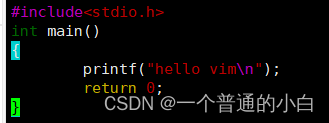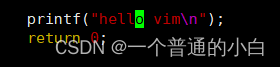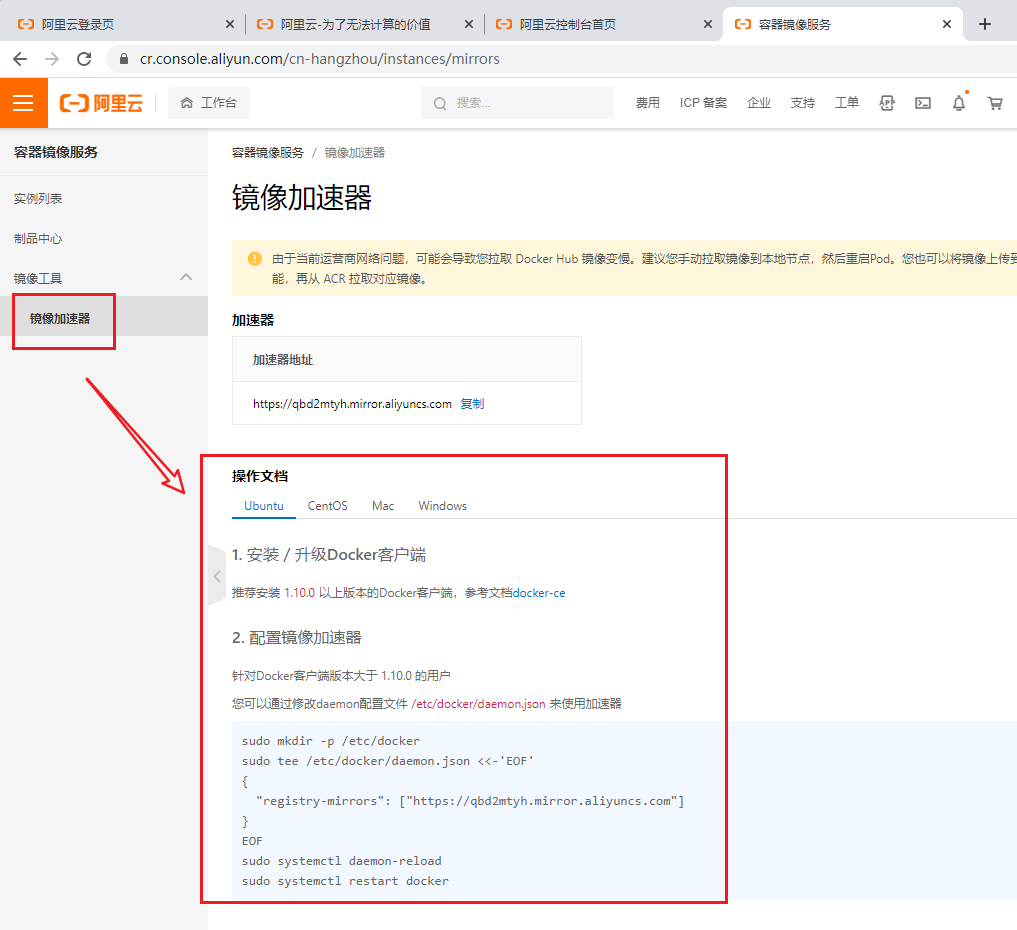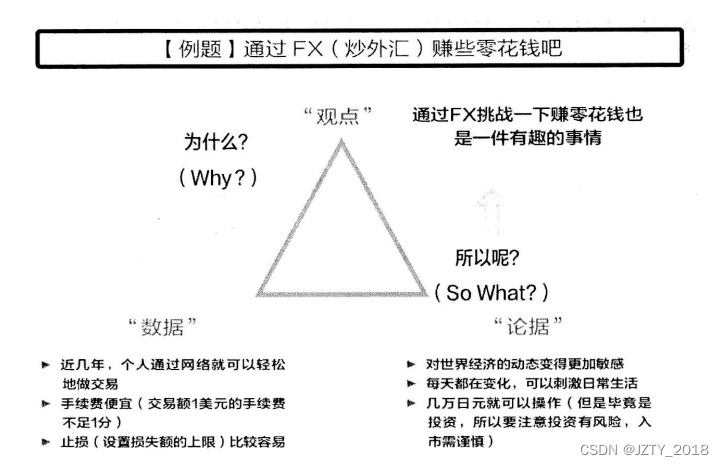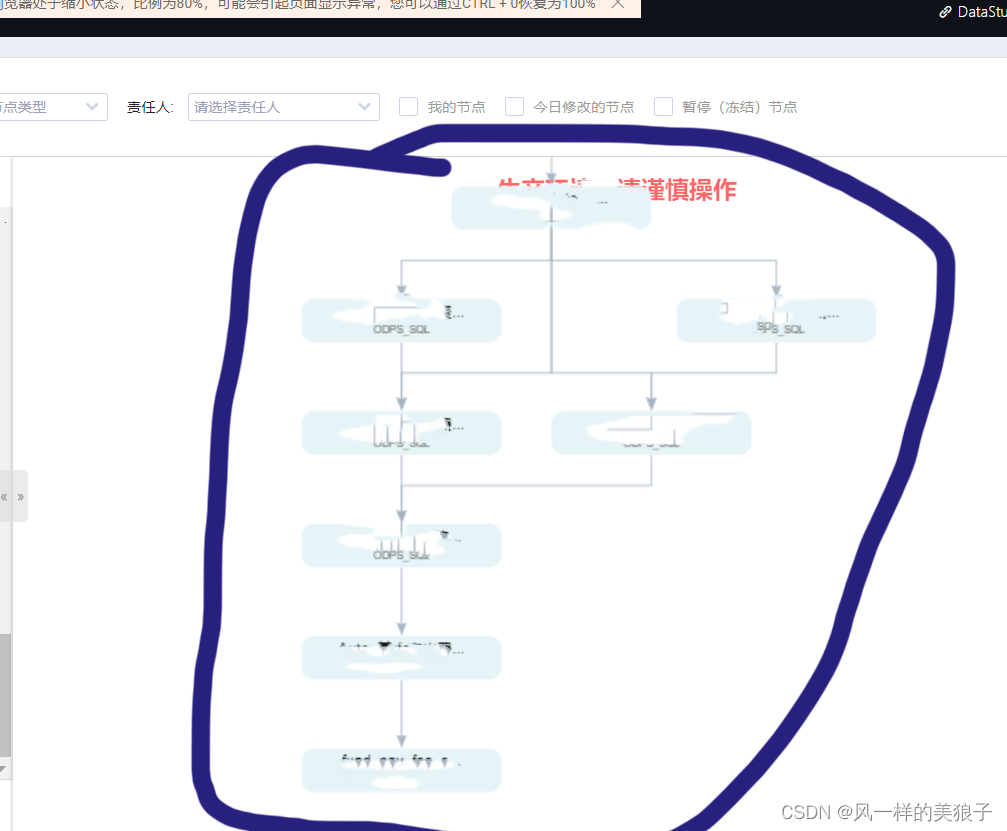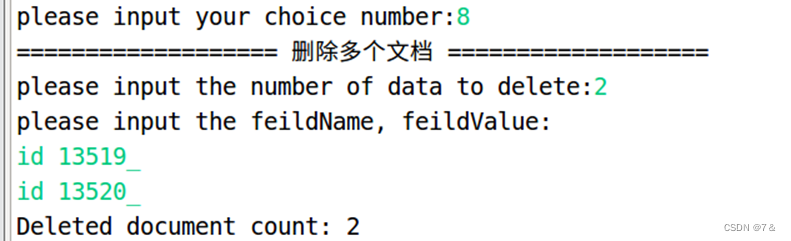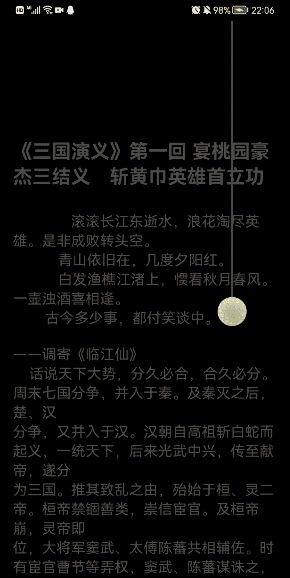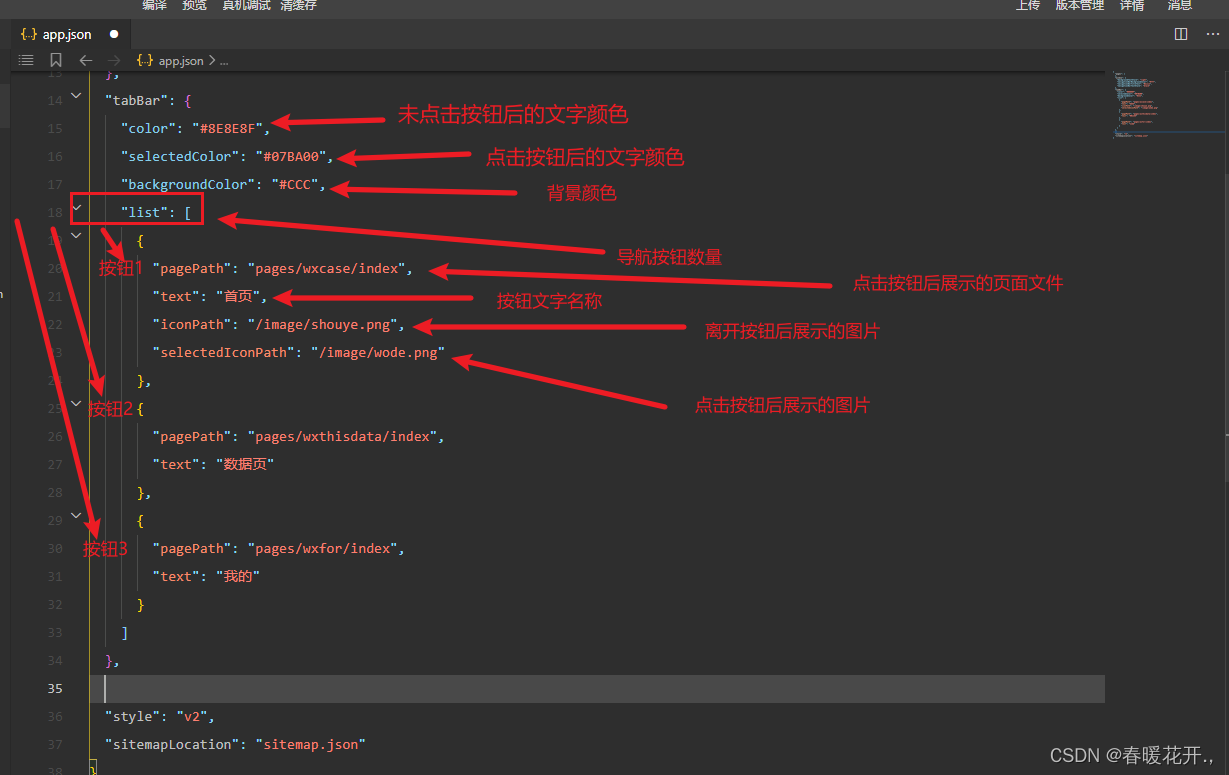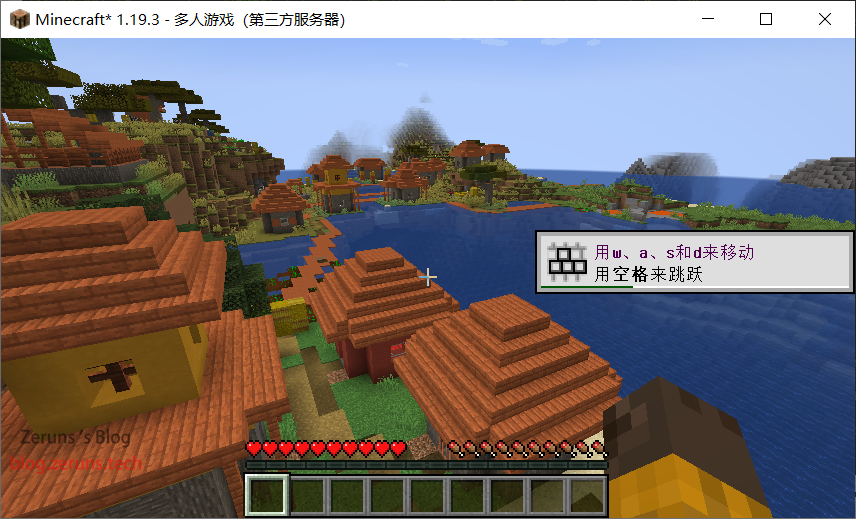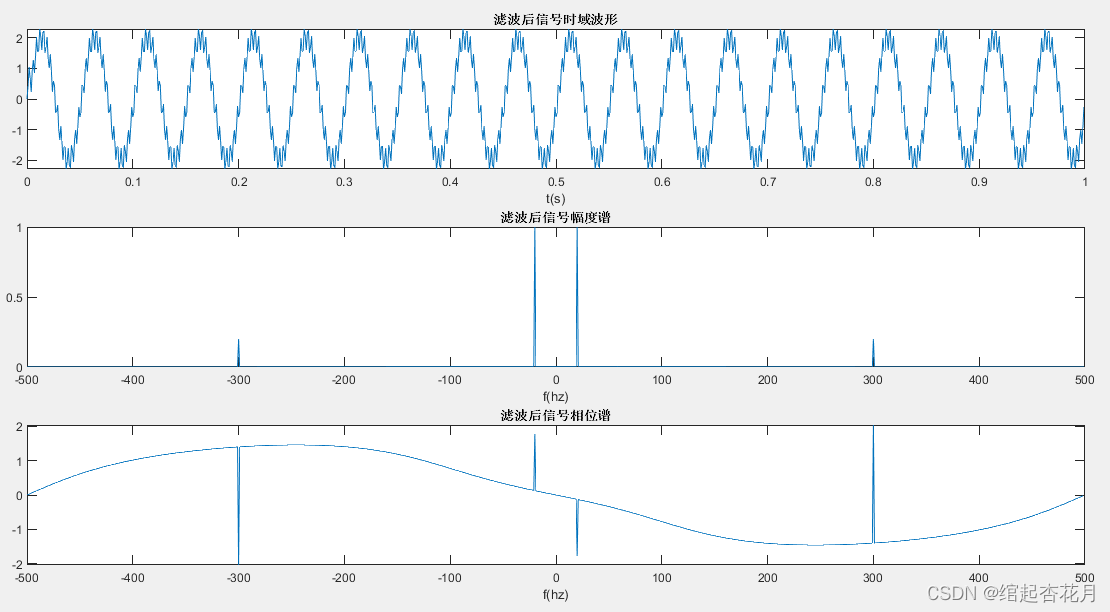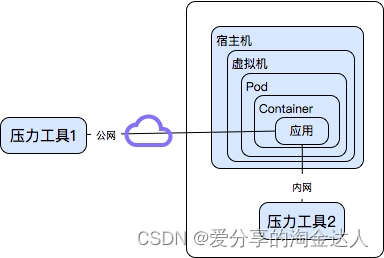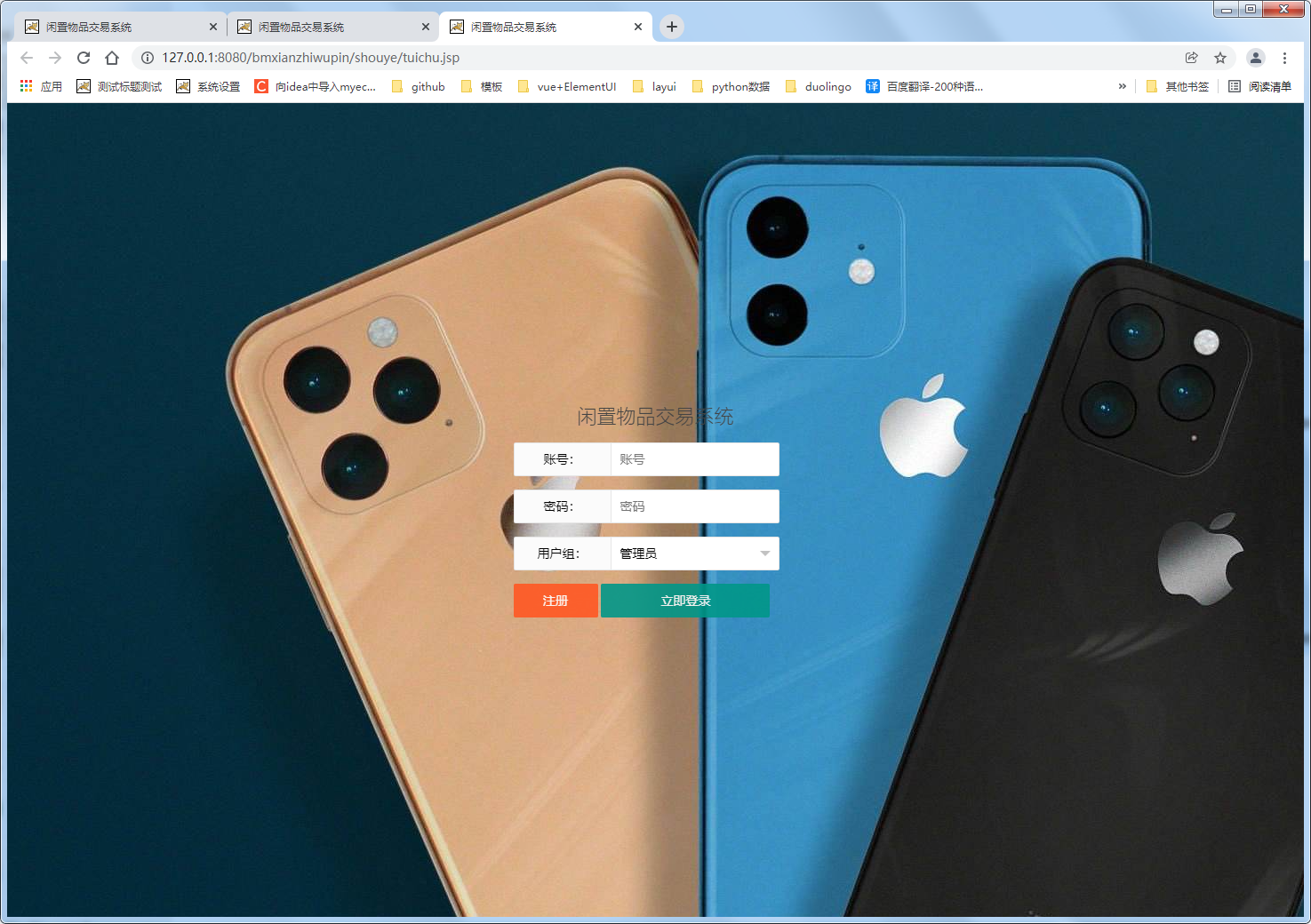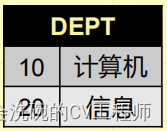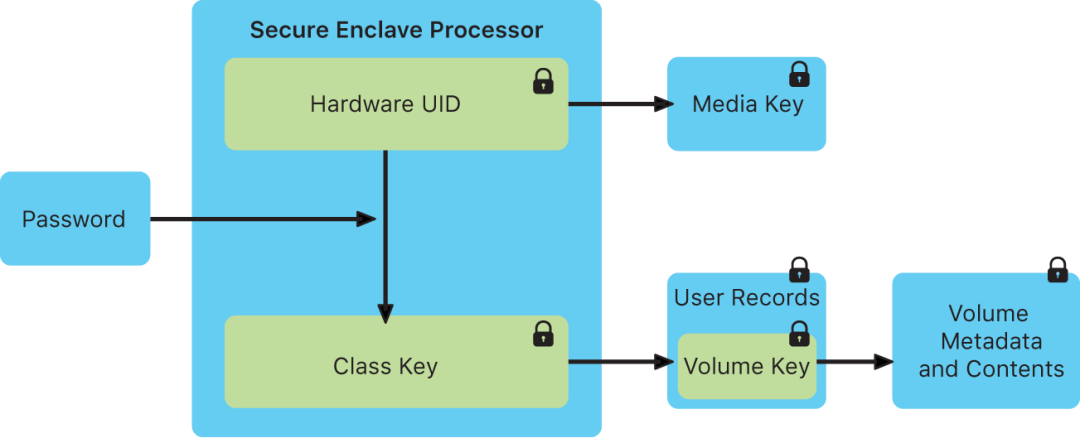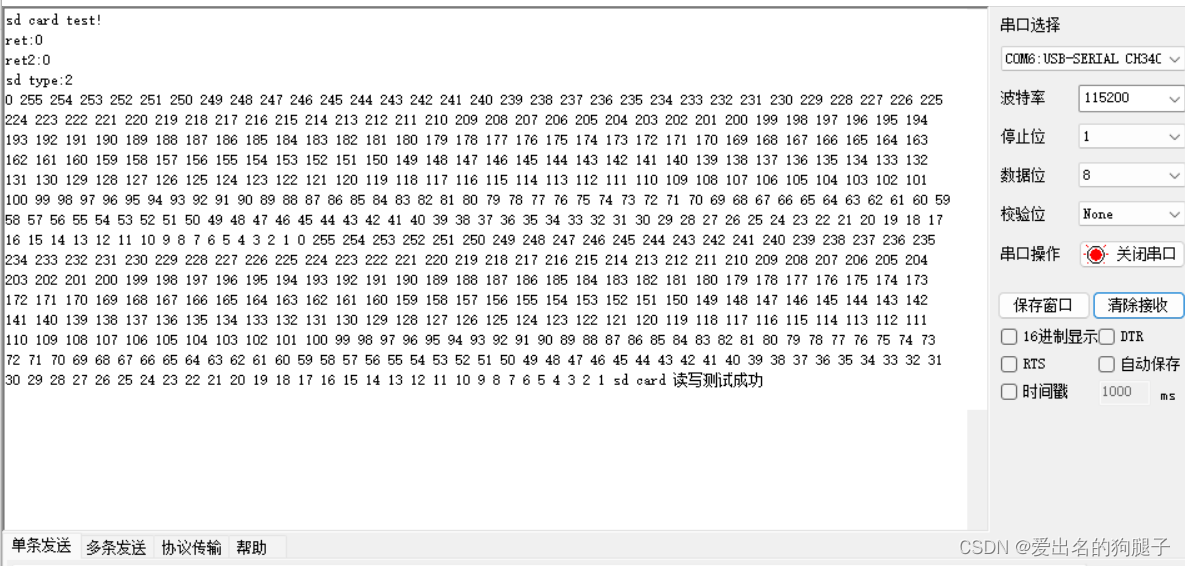目录
1.yum相当于手机的应用商店
2.vim的3种常用的模式
3.vim的基本使用(写出一个hello vim的代码)
4. 命令模式的指令集
1.yum相当于手机的应用商店
1.1查找
[root@VM-24-5-centos ~]# yum list #查找所有的安装包但是查找结果太多了,可以使用 yum list |grep 安装包名的方式来查找
[root@VM-24-5-centos ~]# yum list |grep lrzsz
安装
[root@VM-24-5-centos ~]# yum install lrzsz2.vim的3种常用的模式
正常/普通/命令模式(Normal mode):控制屏幕光标的移动,字符、字或行的删除,移动复制某区段及进入Insert mode下,或者到 last line mode
插入模式(Insert mode):输入“”进入插入模式,只有在Insert mode下,才可以做文字输入,按「ESC」键可回到命令行模式,代码的编辑
末行模式(last line mode):文件保存或退出,也可以进行文件替换,找字符串,列出行号等操作。 在命令模式下,shift+: 即可进入该模式。

3.vim的基本使用(写出一个hello vim的代码)
vim 文件名:如果有文件就打开,没有会自动创建再打开
[root@VM-24-5-centos ~]# vim test1.c 打开后界面是这样(截图为左下角,左下角不同模式有明显区别):标准(命令)模式

输入"i","a","o" 其中一个则进入插入模式,再写一个简单的代码
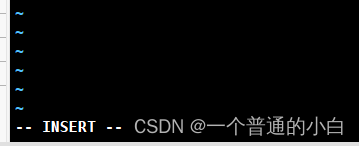
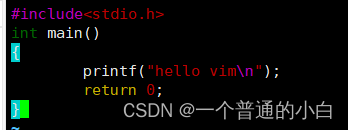
再按Esc键返回命令模式,再使用Shift+:的组合进入末行模式,图为:
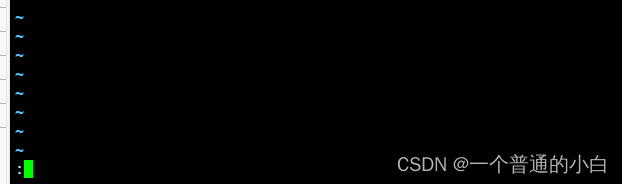
末行模式输入wq,写入退出,w:write,q:quit,可以单独使用,如果写入退出不了,再最后加一个!表示强制写入退出:wq!
执行到这就退回来了,得到写好的文件,使用gcc编译,得到执行文件a.out,执行a.out;
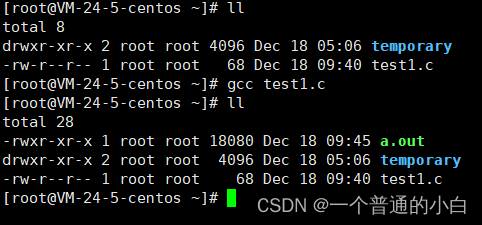
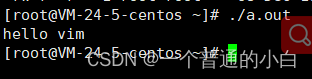
4. 命令模式的指令集
4.1移动光标
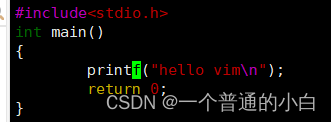
1.h、j、k、l:对应左、下、上、右
- 执行一个hhhhllj
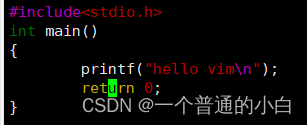
2.G:到代码的最后
2.1gg:进入到文本开始
3.Shift+^一行代码的最前,Shift+$最后
4. w:写一个单词的开头,e:下一个单词的结尾
5.b:光标回到上个字的开头
4.2删除文本
x:每按一次,删除光标所在位置的一个字符
- X:大写的X,每按一次,删除光标所在位置的“前面”一个字符
#x:例如,「6x」表示删除光标所在位置的“后面(包含自己在内)”6个字符
- #X:例如,「20X」表示删除光标所在位置的“前面”20个字符
u:撤销上一次操作
4.3复制粘贴剪切
yw:将光标所在之处到字尾的字符复制到缓冲区中。
- #yw:复制#个字到缓冲区
yy:复制光标所在行到缓冲区。
- #yy:例如,「6yy」表示拷贝从光标所在的该行“往下数”6行文字。
dd:剪切光标所在行
- #dd:从光标所在行开始剪切#行
p:将缓冲区内的字符贴到光标所在位置。注意:所有与“y”有关的复制命令都必须与“p”配合才能完 成复制与粘贴功能。
4.4替换
「r」:替换光标所在处的字符。
- 「R」:替换光标所到之处的字符,直到按下「ESC」键为止。
例:使用R输入ldj再按Esc键
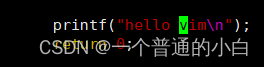
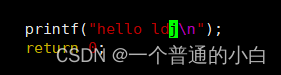
4.5撤销上一次操作
u:如果误执行一个命令,可以马上按下u,回到上一个操作。按多次“u”可以执行多次回复。
- ctrl + r: 撤销的恢复,就是撤销上一次撤销